「ゲームの実況動画を作りたいけど、自分の声は入れたくない」
「Webセミナーの音声だけを録画したい」「アプリの操作音のみを録りたい」
こんな時に必要になるのが、内部音声のみの録画です。
内部音声とは?
- パソコンから出る音(ゲーム音、音楽、動画の音声など)
- スピーカーやヘッドホンから聞こえる音
- マイクの音は含まない
こんな場面で役立ちます:
- ゲームプレイ動画の作成(声なし)
- オンライン授業・セミナーの録画
- アプリ操作のチュートリアル動画
- 音楽やポッドキャストの録音
- システム音だけの効果音収集
この記事では、Windows 10・11で「マイクの声は入れずに、パソコンの音だけを録画する方法」を、誰でもできるよう詳しく解説します。
自分のWindowsバージョンを確認しよう

まず、どの方法が使えるか確認するために、Windowsのバージョンを調べましょう。
確認方法:
Windows + Iキーを押す- 「システム」をクリック
- 「バージョン情報」をクリック
- 「Windowsの仕様」を確認
利用可能な機能:
- Windows 11:すべての標準機能が使用可能
- Windows 10:Xbox Game Barが使用可能(Snipping Toolの録画機能は非対応)
方法1:Xbox Game Bar(Windows標準・おすすめ)
Xbox Game Barは、WindowsにもともとインストールされているGameBarという機能です。
本来はゲーム録画用ですが、あらゆるアプリの画面録画に使えます。
Xbox Game Barの特徴
メリット:
- 完全無料(追加ソフト不要)
- 操作が簡単
- Windows 10・11両方で使用可能
- 内部音声のオン・オフが簡単に切り替えられる
デメリット:
- 基本的な機能のみ(高度な編集はできない)
- 一部のアプリでは録画できない場合がある
- 画質・音質の細かい設定は限定的
詳しい設定手順
手順1:Xbox Game Barを起動する
起動方法:
Windows + G キーを同時に押す
初回起動時の注意:
- 「これはゲームですか?」というメッセージが出た場合は「はい、これはゲームです」にチェックを入れる
- Xbox Game Barのオーバーレイ(画面上に表示される操作パネル)が表示される
手順2:音声設定を確認・変更する
音声設定の場所:
- Xbox Game Barが表示された状態で、**設定アイコン(歯車マーク)**をクリック
- 「キャプチャ」タブを選択
- 「録音する音声」の項目を確認
音声設定の選択肢:
- 「ゲーム」:現在アクティブなアプリの音のみ録音
- 「すべて」:パソコンで再生されているすべての音を録音
- 「なし」:音声なしで録画
おすすめ設定: 内部音声のみを録画したい場合は、**「すべて」**を選択してください。
手順3:マイクをオフにする
マイク設定の確認:
- キャプチャウィンドウでマイクアイコンを確認
- マイクアイコンに斜線が入っている状態(オフ状態)にする
- もしオンになっている場合は、マイクアイコンをクリックしてオフにする
マイクオフの確認方法:
- マイクアイコンが灰色になっている
- アイコンに斜線が入っている
- 「マイク オフ」というテキストが表示される
手順4:録画を開始する
録画開始の方法:
方法1:ショートカットキー(おすすめ)
Windows + Alt + R キーを同時に押す
方法2:マウス操作
- キャプチャウィンドウの**録画ボタン(○ボタン)**をクリック
- カウントダウン後に録画開始
録画中の表示:
- 画面の右上に小さな録画インジケーター(タイマー)が表示
- インジケーターには録画時間が表示される
手順5:録画を停止する
停止方法:
方法1:ショートカットキー
Windows + Alt + R キーを再度押す
方法2:マウス操作 録画インジケーターの**停止ボタン(■ボタン)**をクリック
録画ファイルの確認と保存
自動保存場所
録画ファイルは自動的に以下の場所に保存されます:
C:\Users\[ユーザー名]\Videos\Captures
エクスプローラーでの確認方法:
- エクスプローラーを開く
- 左側の「ビデオ」をクリック
- 「Captures」フォルダを開く
ファイル形式と命名規則
ファイル形式:
- MP4形式で保存
- 画質:1080p(画面解像度に依存)
- 音質:128kbps程度
ファイル名の例:
Desktop 2024-06-09 14-30-15.mp4
(アプリ名-年月日-時分秒.mp4)
Xbox Game Barの高度な設定
画質設定を変更する
手順:
- Xbox Game Barの設定を開く
- 「キャプチャ」タブを選択
- 「録画品質」で以下を調整:
- 標準:720p 30fps(ファイルサイズ小)
- 高:1080p 30fps(バランス重視)
- 最高:1080p 60fps(高画質・大容量)
録画時間の制限
デフォルト設定:
- 最大録画時間:4時間
- 変更可能範囲:30分〜4時間
変更方法: 設定の「最長録画時間」で調整可能
方法2:Snipping Tool(Windows 11専用)

Windows 11には、新しくなったSnipping Toolに画面録画機能が追加されました。
Snipping Toolの録画機能
特徴:
- Windows 11に標準搭載
- 画面の一部分だけを録画できる
- 操作がとてもシンプル
- 内部音声の録画に対応
制限事項:
- Windows 10では使用不可
- 機能はシンプル(高度な設定はできない)
使用手順
手順1:Snipping Toolを起動
起動方法:
方法1:ショートカットキー
Windows + Shift + S キーを同時に押す
方法2:検索から起動
Windows + Sキーを押す- 「Snipping Tool」と入力
- 「Snipping Tool」をクリック
手順2:録画モードを選択
- Snipping Toolが開いたら、**録画アイコン(ビデオカメラマーク)**をクリック
- 「新規」ボタンをクリック
手順3:録画範囲を選択
- 画面が薄暗くなる
- 録画したい範囲をマウスでドラッグして選択
- 選択した範囲が明るく表示される
手順4:音声設定を確認
- 範囲選択後、録画設定が表示される
- 「システム音声」をオンに設定
- 「マイク」をオフに設定
手順5:録画実行
- 「開始」ボタンをクリック
- 3秒のカウントダウン後、録画開始
- 画面上部に録画コントロールが表示される
手順6:録画停止
画面上部の**「停止」ボタン**をクリック、またはWindows + Shift + Rキーを押す
保存と共有
録画終了後、プレビュー画面が表示されます:
- 保存:MP4形式でファイルとして保存
- コピー:クリップボードにコピー
- 共有:他のアプリに直接共有
方法3:ステレオミックス機能を使った録画
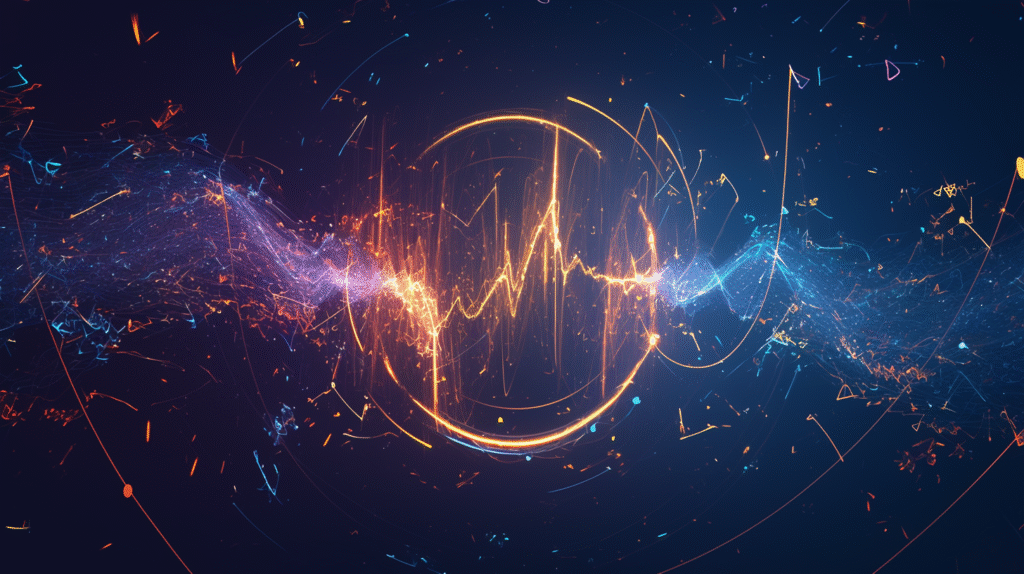
ステレオミックス(Stereo Mix)は、パソコンの内部音声を録音デバイスとして認識させる機能です。より高品質な録音をしたい場合におすすめです。
ステレオミックスとは?
仕組み:
- パソコンの内部音声を「マイク入力」として認識させる
- 録画ソフトでは「外部マイク」として見える
- 実際にはパソコンの音を録音している
メリット:
- 高音質での録音が可能
- 専門的な録画ソフトと組み合わせて使用
- 細かい音量調整ができる
デメリット:
- 設定がやや複雑
- すべてのパソコンで利用できるわけではない
ステレオミックスの設定方法
手順1:ステレオミックスを有効にする
Windows 10・11共通手順:
- コントロールパネルを開く
Windows + Rキーを押す- 「mmsys.cpl」と入力してエンター
- 録音デバイスを確認
- 「録音」タブをクリック
- 空白部分を右クリック
- 「無効なデバイスの表示」「切断されているデバイスの表示」にチェック
- ステレオミックスを有効化
- 「ステレオミックス」を右クリック
- 「有効」をクリック
- 「OK」をクリック
手順2:既定の録音デバイスに設定
- ステレオミックスを右クリック
- 「既定のデバイスとして設定」をクリック
- ステレオミックスにチェックマークが付く
手順3:録画ソフトで録音デバイスを選択
録画ソフト(OBS Studio、Audacityなど)で:
- 音声入力デバイスを「ステレオミックス」に設定
- マイク入力はオフにする
- 録画・録音を開始
OBS Studioと組み合わせた高品質録画
OBS Studioは無料の高機能録画ソフトです。ステレオミックスと組み合わせることで、プロレベルの録画ができます。
OBS Studioのセットアップ
手順1:OBS Studioをダウンロード
- OBS公式サイト(obsproject.com)からダウンロード
- インストールを実行
手順2:音声設定
- OBS Studioを起動
- 「設定」→「音声」をクリック
- 「マイク音声」を「無効」に設定
- 「デスクトップ音声」を「既定」または「ステレオミックス」に設定
手順3:録画設定
- 「ソース」で「画面キャプチャ」を追加
- 録画したい画面を選択
- 音声レベルを確認(デスクトップ音声のメーターが動いていることを確認)
手順4:録画実行
- 「録画開始」ボタンをクリック
- 録画終了時は「録画終了」ボタンをクリック
方法4:その他の便利なソフトウェア
無料ソフトウェア
Audacity(音声のみ録音)
特徴:
- 完全無料の音声編集ソフト
- 高品質な音声録音が可能
- ステレオミックスと組み合わせて使用
使用場面:
- 音声のみを録音したい場合
- 音声編集も同時に行いたい場合
ShareX(画面録画+内部音声)
特徴:
- 無料のスクリーンキャプチャソフト
- 内部音声の録画に対応
- 多機能で自動アップロード機能も
有料ソフトウェア(体験版あり)
Bandicam
特徴:
- 軽量で高品質な録画
- ゲーム録画に特化
- 内部音声のみの録画が簡単
制限(無料版):
- 録画時間10分まで
- ウォーターマーク(ロゴ)が表示
Camtasia
特徴:
- 録画と編集が一体化
- 教育・ビジネス向け機能が豊富
- 内部音声の録画と編集が簡単
トラブルシューティング

よくある問題と解決方法
問題1:内部音声が録音されない
原因と対策:
音量設定の確認:
- 画面右下の音量アイコンを右クリック
- 「音量ミキサーを開く」をクリック
- 録画したいアプリの音量が上がっているか確認
録画ソフトの設定確認:
- システム音声がオンになっているか
- 正しい音声デバイスが選択されているか
Windowsの音声設定:
Windows + I→「システム」→「サウンド」- 「サウンドの詳細オプション」→「アプリの音量とデバイスの設定」
- 各アプリの音量設定を確認
問題2:マイクの音も一緒に録音されてしまう
対策:
- 録画ソフトでマイクをミュートにする
- マイクを物理的に無効化する(デバイスマネージャーで無効化)
- マイクのプライバシー設定を確認
問題3:ステレオミックスが表示されない
対策:
ドライバーの確認:
- デバイスマネージャーを開く
- 「サウンド、ビデオ、およびゲームコントローラー」を確認
- 音声ドライバーを最新版に更新
代替方法:
- 仮想音声ケーブルソフト(VB-Cable)を使用
- Windows標準機能のみで録画(Xbox Game Bar)
問題4:録画ファイルが再生できない
対策:
コーデックの確認:
- VLC Media Playerなど、多形式対応プレイヤーで再生を試す
- 必要に応じてコーデックパックをインストール
ファイル形式の変換:
- HandBrakeなどの無料変換ソフトを使用
- より一般的なMP4形式に変換
用途別おすすめ方法
簡単な画面録画(初心者向け)
おすすめ:Xbox Game Bar
- 設定が簡単
- すぐに使い始められる
- 無料で十分な機能
高品質な録画(中級者向け)
おすすめ:OBS Studio + ステレオミックス
- プロレベルの品質
- 細かい設定が可能
- 完全無料
音声のみの録音
おすすめ:Audacity + ステレオミックス
- 音声品質が最高
- 編集機能も充実
- ファイルサイズが小さい
商用利用・ビジネス用途
おすすめ:Camtasia(有料)
- 録画から編集まで一貫
- サポートが充実
- ビジネス向け機能
まとめ:あなたに最適な方法を選ぼう
初心者におすすめのステップ
ステップ1:まずは標準機能から
- Xbox Game Barで基本的な録画を試す
- 操作に慣れる
- 音声設定を理解する
ステップ2:必要に応じてアップグレード
- より高品質が必要ならOBS Studioを導入
- 編集も必要なら専用ソフトを検討
- 商用利用なら有料ソフトも選択肢
最終的な選び方
Windows 11ユーザー:
- 簡単な録画:Snipping Tool
- 本格的な録画:Xbox Game Bar
Windows 10ユーザー:
- 標準機能:Xbox Game Bar
- 高品質:OBS Studio
こだわり派の方:
- 音質重視:Audacity + ステレオミックス
- 総合的な機能:Camtasia
重要なポイント
必ず確認すること:
- マイクがオフになっているか
- 内部音声設定が正しいか
- 録画範囲が適切か
- 保存先に十分な容量があるか







